
Visa video är en av de vanligaste fritidsaktiviteterna som utförs på datorn. Det allvarligaste obehaget samtidigt orsakar ett instabilt spelare eller ett annat program som reproducerar favoritfilmen eller serien. I den här artikeln kommer vi att prata om vad du ska göra om videon på din dator spelas med "bromsar" eller andra obehagliga effekter.
Bryter video
Vi har alla kommit över de "dåliga" effekterna när du tittar på en video - en låg ram, uttryckt i reproduktion av jerks, hängande, horisontella remsor på skärmen med en snabb rörelse av kameran (thyrring). Skälen som orsakar liknande beteende hos videorordern kan delas upp i två stora grupper - programvara och hårdvara.Till den första kan inkludera föråldrade codecs och videospelare, liksom hög konsumtion av systemresurser på grund av ett stort antal bakgrundsprocesser eller viral aktivitet. Till den andra - den svaga "järnet" på datorn och den ökade belastningen på den.
I de flesta fall tillåter dessa enkla manipuleringar dig att bli av med bindning. Därefter, låt oss prata om de främsta orsakerna till "bromsarna" i videon.
Orsak 2: Videokort och processor
Den främsta orsaken till långsam reproduktion är den svaga "järn" PC, i synnerhet processorn och grafikadaptern. De är engagerade i kodning och avkodning av video. Med tiden blir videoinnehållet "tjockare" och "hårdare" - bitrate växer, upplösningen ökar, och de gamla komponenterna kommer inte att klara det.
Processorn i denna bunt fungerar som huvudkodaren, så när problem uppstår är det värt att tänka på dess ersättning.
Läs mer: Hur väljer du en processor för en dator
Videokortet "hjälper" processorn, så dess ersättning är endast lämplig när det gäller hopplös obsolescens, som uttrycks i avsaknad av stöd för nya standarder. Om du bara har en inbyggd videoadapter, kanske du måste köpa en diskret.
Läs mer:
Hur man väljer ett grafikkort
Vad är ett diskret grafikkort
Orsak 3: RAM
Volymen av installerad RAM påverkar direkt datorns prestanda, inklusive när du spelar video. Med RAM-brist överförs extra data till hårddisken, vilket är den långsammaste enheten i systemet. Om rullen är ganska "viktig", kan det finnas problem med sin uppspelning. Avsluta här exakt en: Lägg till ytterligare minnesmoduler till systemet.Läs mer: Hur väljer du RAM
Orsak 4: Hårddisk
Hårddisken är huvuddatagringen på datorn och det är från det att videon är laddade. Om det observeras i sitt arbete finns det trasiga sektorer och andra problem, kommer filmerna regelbundet beroende av de mest intressanta platserna. Med brist på RAM när data är "Återställ" i personsökningsfilen kan en sådan skiva vara det största hindret för normal drift och underhållning.
I händelse av att det finns en misstanke om det felaktiga arbetet på hårddisken är det nödvändigt att testa prestanda med speciella program. När det gäller "dåliga" sektorer bör det ersättas med en ny. Det är bara nödvändigt att göra det, eftersom du kan förlora alla data som finns på den.
Läs mer:
Så här kontrollerar du hårddisken för prestanda
Så här kontrollerar du hårddisken på trasiga sektorer
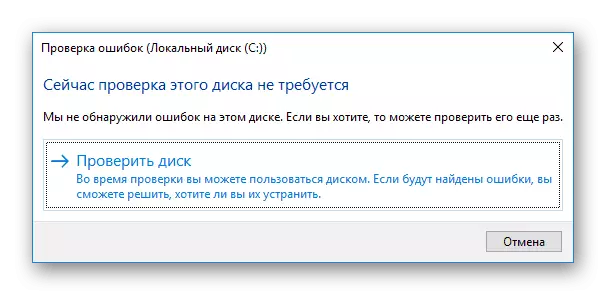
Det perfekta alternativet är att köpa en solid förvaring. Sådana skivor kännetecknas av en hög hastighet för att arbeta med filer och låga dataåtkomstförseningar.
Läs mer: Hur väljer du en SSD för en dator
Orsak 5: Överhettning
Överhettning är en av de främsta orsakerna till felsökning om det kommer till datorkomponenter. Det kan orsaka funktionsfel, såväl som inkludera skyddsmekanismerna i den centrala och grafiska processorn, vilket hjälper dem att svalna, släppa frekvensen (trotling). För att ta reda på om ditt "järn" inte överhettas, måste du använda speciella program.
Läs mer: Hur man kontrollerar datorns temperatur
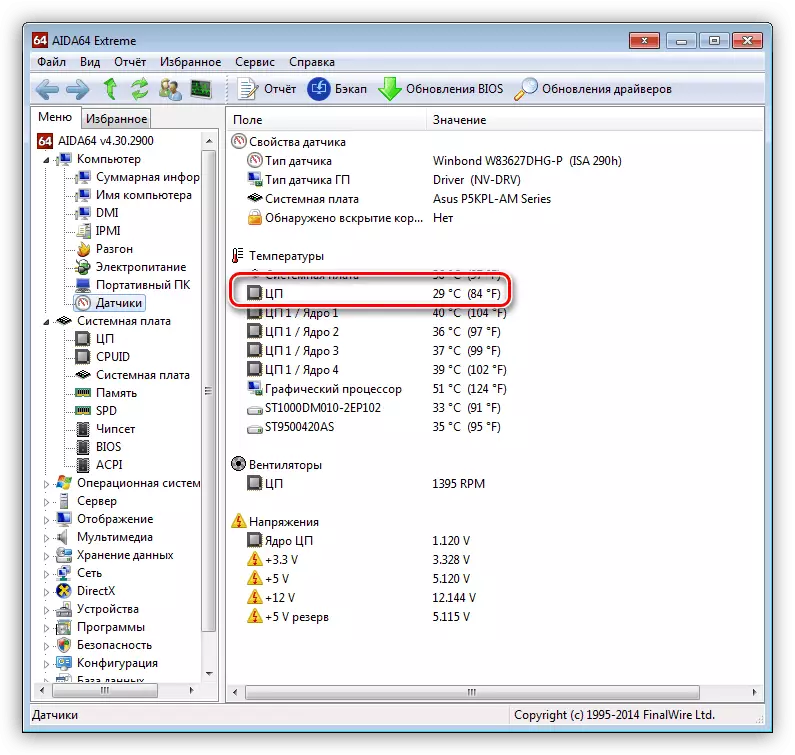
Om överhettning avslöjas, bör det omedelbart elimineras för att undvika allvarligare problem. Detta görs genom att rengöra kylsystemen från damm och byt ut den termiska pastaen.
Läs mer:
Vi löser processorns överhettningsproblem
Eliminera överhettning av grafikkortet
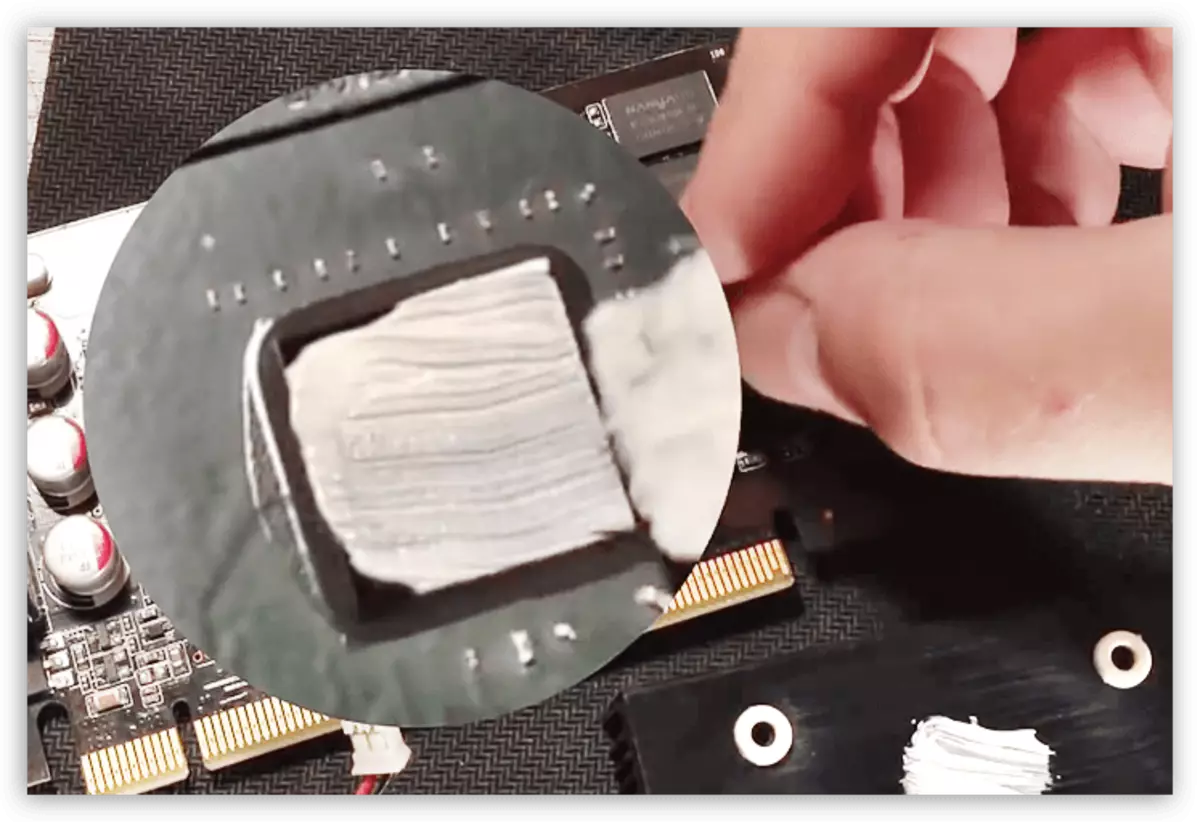
Det här är allt som kan sägas om "hårdvaran", då kommer vi att analysera programskälen till problem med video.
Orsak 6: Programvara
Denna punkt är också uppdelad i två delar - problem med codecs och drivrutiner. Mekanismen för båda problemen är mycket liknande: Dessa saknas systemkomponenter som är ansvariga för kodning och avkodning av videoströmmen.
Codecs
Videokodar är små bibliotek med vilken video som behandlas. De flesta rullarna komprimeras för att optimera storleken, till exempel med hjälp av H.264. Om motsvarande avkodare saknas i systemet eller föråldrade, så får vi många problem med uppspelning. Att installera färska codecs hjälper till att rätta till situationen. I alla situationer är K-Lite Codec Pack-paketet perfekt. Det är nog att ladda ner det, installera och exekvera några enkla inställningar.
Läs mer: Så här konfigurerar du K-Lite Codec Pack
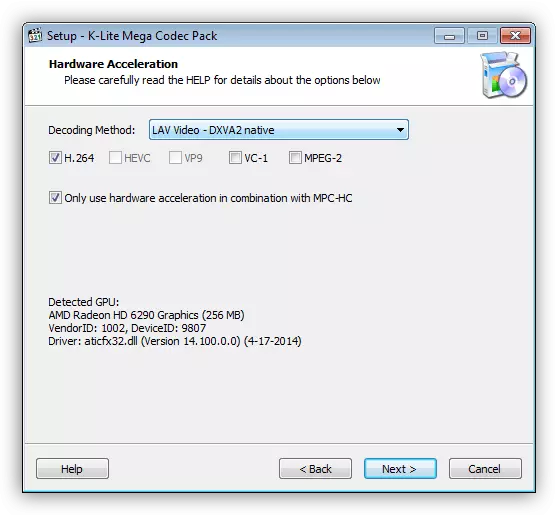
Om du fortfarande använder Windows XP måste du använda en annan uppsättning bibliotek - XP Codec Pack.
Läs mer: Installera codecs i operativsystemet Windows XP
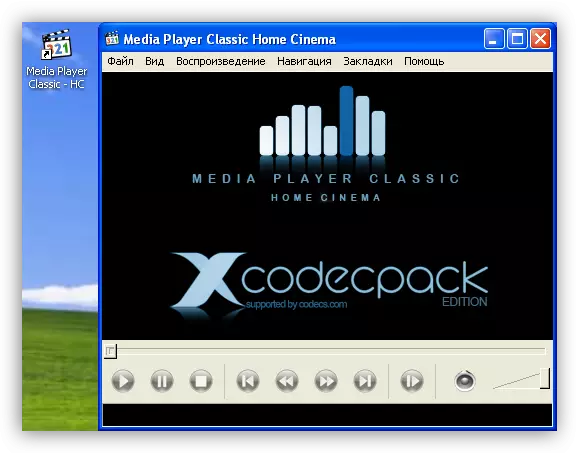
VideeReReRiver
Sådana drivrutiner tillåter operativsystemet att "kommunicera" med grafikkortet och använda sina resurser till det maximala. I fallet med det felaktiga arbetet eller föryngringen kan det finnas problem som vi pratar om idag. För att lösa den anledningen måste du uppdatera eller installera om videoföraren.
Läs mer:
Installera omhändertagare igen
Uppdatera NVIDIA-videokortdrivrutiner
Installera drivrutiner via AMD Radeon Software Crimson
Vi uppdaterar grafikkortsdrivrutinerna med Drivermax
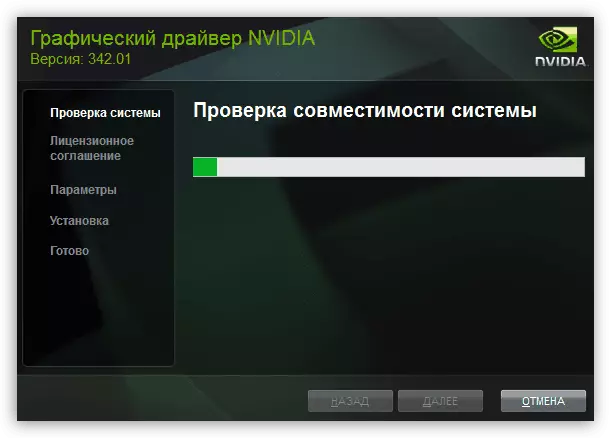
Orsak 7: Virus
Strängt taget kan virus inte direkt påverka videouppspelning, men de kan skada eller ta bort de filer som är nödvändiga för detta, såväl som konsumera ett stort antal systemresurser. Den senare påverkar både den totala PC-prestandan och med hjälp av bearbetning av videoströmmen. Om du föreslår viralaktivitet måste du skanna datorn med speciella program och ta bort "skadedjur".
Läs mer: Bekämpning av datorvirus
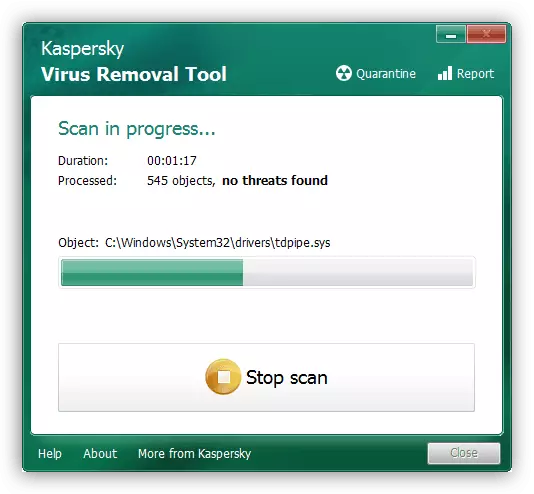
Slutsats
Som du kan se är orsakerna till "bromsar" när du spelar en video, ganska mycket. De kan vara både obetydliga och mycket allvarliga, vilket kräver ett stort antal tid och ansträngning för att eliminera dem. Vi hoppas att den här artikeln hjälper dig att klara av alla möjliga problem och undvika dem i framtiden.
